怎么在电脑上调出键盘
更新时间:2024-04-26 16:48:45作者:xiaoliu
在使用电脑时,有时候我们可能会遇到键盘故障或者需要使用软键盘的情况,那么在电脑上如何调出软键盘呢?其实非常简单,只需要点击屏幕右下角的开始按钮,然后选择所有应用程序中的辅助功能选项,再点击屏幕键盘即可调出软键盘。这样就可以在没有物理键盘的情况下方便地输入文字了。
操作方法:
1.首先我们找到任务栏左下角的开始,点击开始,如图。
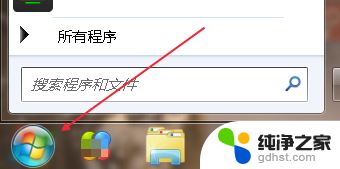
2.从开始菜单里可以找到控制面板,有的系统里开始点开有个齿轮状的标志。点击也能找到控制面板,如图。
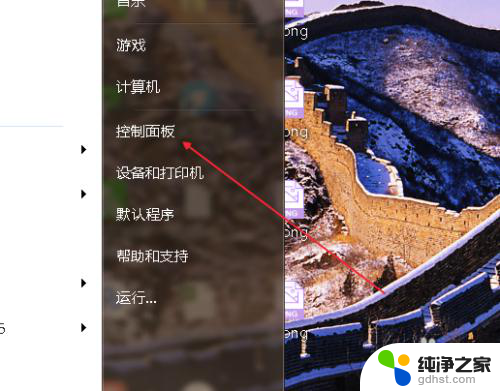
3.进入控制面板之后,找到“轻松访问中心”如图。
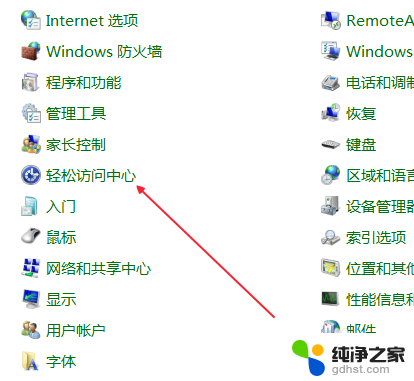
4.点击进入“轻松访问中心”我们看到一个“启动屏幕键盘”按钮,如图。
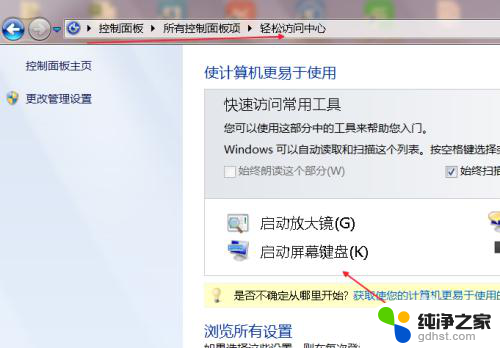
5.点击启动屏幕键盘之后,屏幕键盘马上就会弹出来了,如图。

6.还有一种方法,就是鼠标点击一下电脑屏幕。这时候弹出输入法工具条,如图。
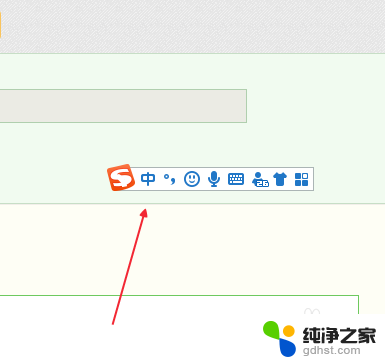
7.点击软键盘样式的图标,如图。
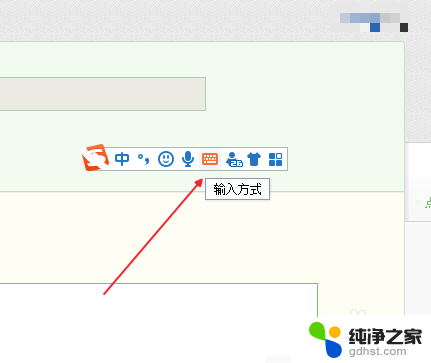
8.然后单击软键盘,这时候软键盘就弹出来了,如图。
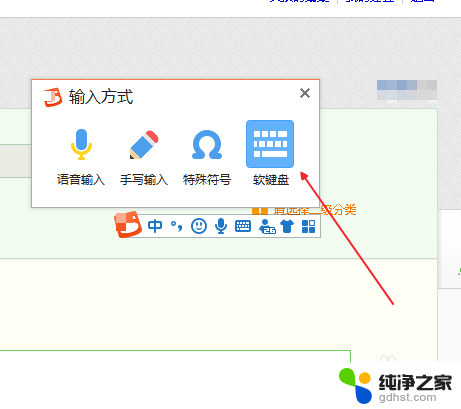
9.最后我们可以用两种方法调出软键盘,任意选择一种使用就好的。
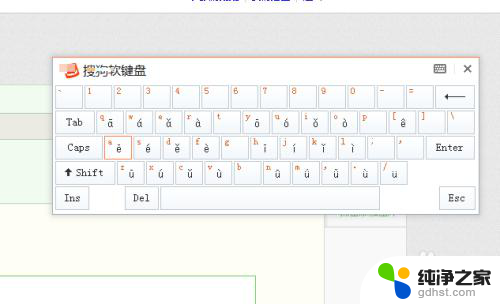

以上是如何在电脑上调出键盘的全部内容,如果你遇到这种情况,你可以按照以上步骤解决问题,非常简单快速。
- 上一篇: 优盘文件隐藏了怎么显示出来
- 下一篇: wps回车后光标下多一根横线
怎么在电脑上调出键盘相关教程
-
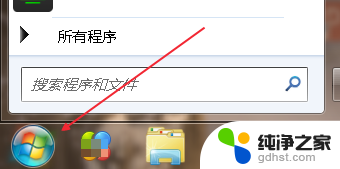 电脑上软键盘怎么调出来
电脑上软键盘怎么调出来2023-11-29
-
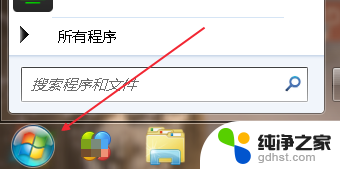 电脑上怎样把键盘调出来
电脑上怎样把键盘调出来2024-02-29
-
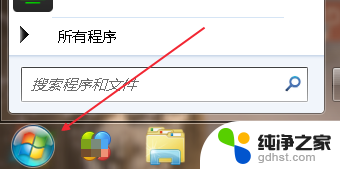 电脑屏幕的键盘怎么调出来
电脑屏幕的键盘怎么调出来2024-03-25
-
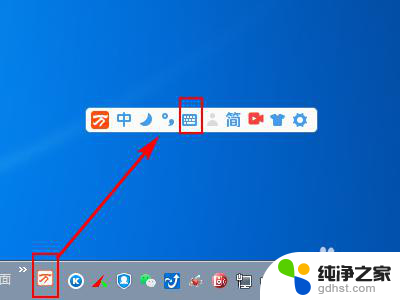 笔记本电脑怎么调出小键盘
笔记本电脑怎么调出小键盘2023-12-11
电脑教程推荐